西北大学校园网接无线路由器教程
无线路由器怎么连接上网
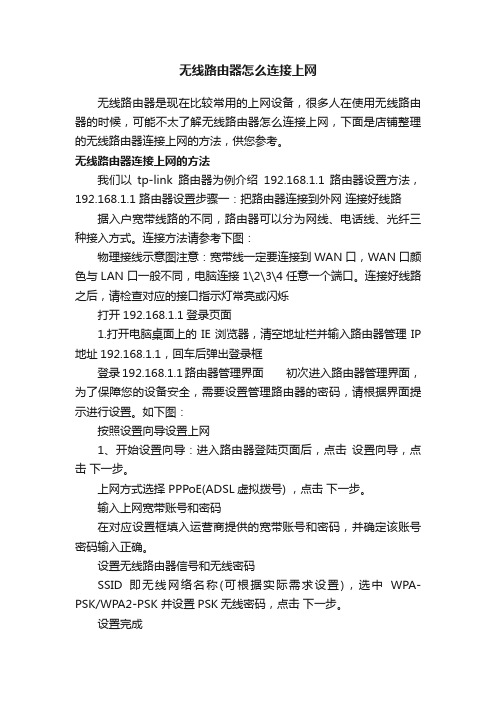
无线路由器怎么连接上网无线路由器是现在比较常用的上网设备,很多人在使用无线路由器的时候,可能不太了解无线路由器怎么连接上网,下面是店铺整理的无线路由器连接上网的方法,供您参考。
无线路由器连接上网的方法我们以tp-link路由器为例介绍192.168.1.1 路由器设置方法,192.168.1.1 路由器设置步骤一:把路由器连接到外网连接好线路据入户宽带线路的不同,路由器可以分为网线、电话线、光纤三种接入方式。
连接方法请参考下图:物理接线示意图注意:宽带线一定要连接到WAN口,WAN口颜色与LAN口一般不同,电脑连接1\2\3\4任意一个端口。
连接好线路之后,请检查对应的接口指示灯常亮或闪烁打开192.168.1.1登录页面1.打开电脑桌面上的IE浏览器,清空地址栏并输入路由器管理IP 地址192.168.1.1,回车后弹出登录框登录192.168.1.1路由器管理界面初次进入路由器管理界面,为了保障您的设备安全,需要设置管理路由器的密码,请根据界面提示进行设置。
如下图:按照设置向导设置上网1、开始设置向导:进入路由器登陆页面后,点击设置向导,点击下一步。
上网方式选择 PPPoE(ADSL虚拟拨号) ,点击下一步。
输入上网宽带账号和密码在对应设置框填入运营商提供的宽带账号和密码,并确定该账号密码输入正确。
设置无线路由器信号和无线密码SSID即无线网络名称(可根据实际需求设置),选中WPA-PSK/WPA2-PSK 并设置PSK无线密码,点击下一步。
设置完成点击完成,设置向导完成。
设置完成后,进入路由器管理界面,点击运行状态,查看WAN 口状态,如下图框内IP地址不为0.0.0.0,则表示设置成功。
无线路由器连接上网的。
wifi路由器如何接线
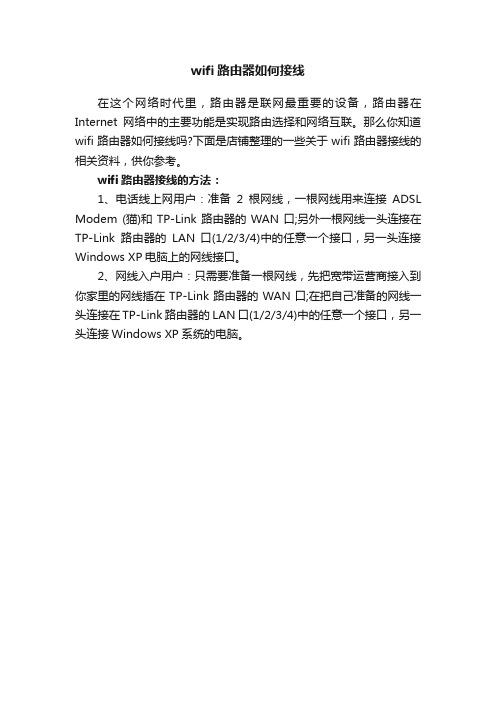
wifi路由器如何接线
在这个网络时代里,路由器是联网最重要的设备,路由器在Internet网络中的主要功能是实现路由选择和网络互联。
那么你知道wifi路由器如何接线吗?下面是店铺整理的一些关于wifi路由器接线的相关资料,供你参考。
wifi路由器接线的方法:
1、电话线上网用户:准备2根网线,一根网线用来连接ADSL Modem (猫)和TP-Link路由器的WAN口;另外一根网线一头连接在TP-Link路由器的LAN 口(1/2/3/4)中的任意一个接口,另一头连接Windows XP电脑上的网线接口。
2、网线入户用户:只需要准备一根网线,先把宽带运营商接入到你家里的网线插在TP-Link路由器的WAN口;在把自己准备的网线一头连接在TP-Link路由器的LAN口(1/2/3/4)中的任意一个接口,另一头连接Windows XP系统的电脑。
路由器的连接方法

路由器的连接方法
路由器是连接多台设备并将它们连接到互联网的重要设备。
为了正确连接路由器,您可以按照以下步骤操作:
1. 首先,将路由器连接到宽带调制解调器。
使用一根以太网电缆,将路由器的WAN(广域网)端口与调制解调器的LAN (局域网)端口相连。
确保电缆连接牢固并插入正确的端口。
2. 接下来,将路由器的电源适配器插入电源插座,并将其与路由器的电源端口相连。
确保电源插头完全插入电源插座,并且电源适配器与路由器的连接稳固。
3. 启动路由器。
按下路由器的电源按钮,等待一段时间,直至路由器完全启动。
启动时间可能会有所不同,具体时间取决于您所使用的路由器型号和设备性能。
4. 连接您的设备到路由器。
使用以太网电缆或无线连接,将您的计算机、笔记本电脑、智能手机或其他设备连接到路由器的LAN端口。
以太网电缆应插入设备的网络端口,或者使用
Wi-Fi连接,请确保设备和路由器所处的范围内有稳定的无线信号。
5. 配置和设置您的路由器。
您可以通过打开浏览器,并输入路由器的默认IP地址(通常是192.168.0.1或192.168.1.1)来访问路由器的管理界面。
根据您的路由器型号和厂商,登录凭据(用户名和密码)可能需要在首次访问时设置。
6. 在管理界面中,您可以进行各种配置,例如设置Wi-Fi网络名称(SSID)、Wi-Fi密码、网络安全性设置等。
您还可以设置端口转发、无线信号强度和其他高级路由器功能。
通过按照上述步骤正确连接和设置路由器,您可以有效地将多个设备连接到互联网,并在家庭或办公室中享受高速稳定的网络连接。
校园网转WIFI路由器使用说明
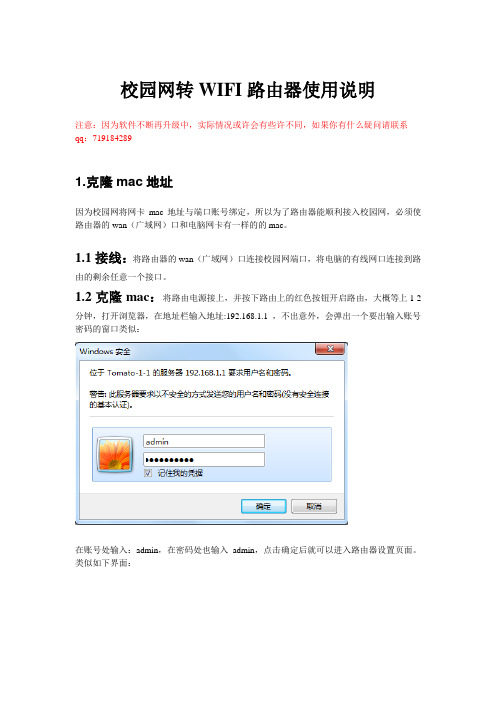
校园网转WIFI路由器使用说明注意:因为软件不断再升级中,实际情况或许会有些许不同,如果你有什么疑问请联系qq:7191842891.克隆mac地址因为校园网将网卡mac地址与端口账号绑定,所以为了路由器能顺利接入校园网,必须使路由器的wan(广域网)口和电脑网卡有一样的的mac。
1.1接线:将路由器的wan(广域网)口连接校园网端口,将电脑的有线网口连接到路由的剩余任意一个接口。
1.2克隆mac:将路由电源接上,并按下路由上的红色按钮开启路由,大概等上1-2分钟,打开浏览器,在地址栏输入地址:192.168.1.1 ,不出意外,会弹出一个要出输入账号密码的窗口类似:在账号处输入:admin,在密码处也输入admin,点击确定后就可以进入路由器设置页面。
类似如下界面:在左边列表找到,点击高级设置,该栏目会展开,如下所示:找到,点击mac地址设置,会出现如下界面:有WAN的MAC地址和无线MAC地址两个条目。
点击W AN对应的“克隆PC的MAC”按钮(注意:一定要用有线网卡连接路由,不能无线连接路由,否则克隆到的是无线网卡的地址),点击无线对应的“随机按钮”,之后点击右下方的保存设置按钮,等待服务重启后mac克隆就完成了2.拨号设置注意:在我们学校有两种交换机,一种是通用版的(采用通用加密算法),一种是学校定制版的(采用定制加密算法)普通拨号对应通用版,如果通用版拨号不能成功或成功后掉线,就要使用特殊拨号2.1.普通拨号找到基本设置,点击后,该栏目会展开,如下图所示:在该栏目下包含“网络设置”,“校园网客户端”等8个条目,点击校园网客户端,会出现如下界面:客户端选择“华三客户端”,加密方式不管,账号填写学生证号,密码默认是身份证后6位,填写完后,保存设置,等待服务重启。
不出意外,路由就顺利接入校园网了。
如果不成功,请检查接线,mac地址是否克隆完成,或账号密码是否正确。
如果这些都正确完成,还是不能成功接入,说明你的端口接入的是学校定制版本的交换机,采用定制加密算法。
无线路由器的使用流程
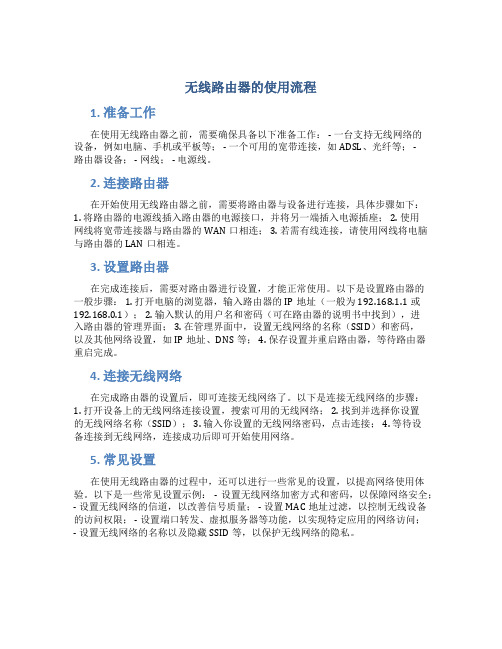
无线路由器的使用流程1. 准备工作在使用无线路由器之前,需要确保具备以下准备工作: - 一台支持无线网络的设备,例如电脑、手机或平板等; - 一个可用的宽带连接,如ADSL、光纤等; -路由器设备; - 网线; - 电源线。
2. 连接路由器在开始使用无线路由器之前,需要将路由器与设备进行连接,具体步骤如下:1. 将路由器的电源线插入路由器的电源接口,并将另一端插入电源插座; 2. 使用网线将宽带连接器与路由器的WAN口相连; 3. 若需有线连接,请使用网线将电脑与路由器的LAN口相连。
3. 设置路由器在完成连接后,需要对路由器进行设置,才能正常使用。
以下是设置路由器的一般步骤: 1. 打开电脑的浏览器,输入路由器的IP地址(一般为192.168.1.1或192.168.0.1); 2. 输入默认的用户名和密码(可在路由器的说明书中找到),进入路由器的管理界面; 3. 在管理界面中,设置无线网络的名称(SSID)和密码,以及其他网络设置,如IP地址、DNS等; 4. 保存设置并重启路由器,等待路由器重启完成。
4. 连接无线网络在完成路由器的设置后,即可连接无线网络了。
以下是连接无线网络的步骤:1. 打开设备上的无线网络连接设置,搜索可用的无线网络; 2. 找到并选择你设置的无线网络名称(SSID); 3. 输入你设置的无线网络密码,点击连接; 4. 等待设备连接到无线网络,连接成功后即可开始使用网络。
5. 常见设置在使用无线路由器的过程中,还可以进行一些常见的设置,以提高网络使用体验。
以下是一些常见设置示例: - 设置无线网络加密方式和密码,以保障网络安全;- 设置无线网络的信道,以改善信号质量; - 设置MAC地址过滤,以控制无线设备的访问权限; - 设置端口转发、虚拟服务器等功能,以实现特定应用的网络访问;- 设置无线网络的名称以及隐藏SSID等,以保护无线网络的隐私。
6. 故障排除在使用无线路由器的过程中,可能会遇到一些问题,例如无法上网、信号不稳定等。
连接无线路由器教程
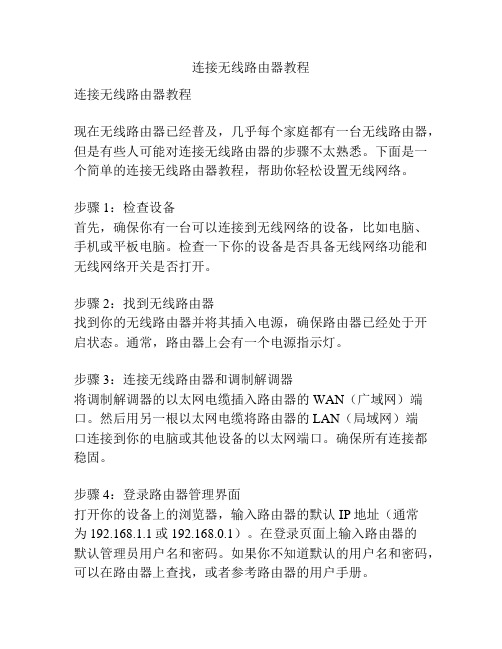
连接无线路由器教程连接无线路由器教程现在无线路由器已经普及,几乎每个家庭都有一台无线路由器,但是有些人可能对连接无线路由器的步骤不太熟悉。
下面是一个简单的连接无线路由器教程,帮助你轻松设置无线网络。
步骤1:检查设备首先,确保你有一台可以连接到无线网络的设备,比如电脑、手机或平板电脑。
检查一下你的设备是否具备无线网络功能和无线网络开关是否打开。
步骤2:找到无线路由器找到你的无线路由器并将其插入电源,确保路由器已经处于开启状态。
通常,路由器上会有一个电源指示灯。
步骤3:连接无线路由器和调制解调器将调制解调器的以太网电缆插入路由器的WAN(广域网)端口。
然后用另一根以太网电缆将路由器的LAN(局域网)端口连接到你的电脑或其他设备的以太网端口。
确保所有连接都稳固。
步骤4:登录路由器管理界面打开你的设备上的浏览器,输入路由器的默认IP地址(通常为192.168.1.1或192.168.0.1)。
在登录页面上输入路由器的默认管理员用户名和密码。
如果你不知道默认的用户名和密码,可以在路由器上查找,或者参考路由器的用户手册。
步骤5:设置无线网络名称(SSID)进入路由器管理界面后,找到无线设置选项。
在这里,你可以设置无线网络的名称,也称为SSID(Service Set Identifier)。
推荐为你的无线网络设置一个容易识别的名称,比如你的姓氏加上数字。
确保你的SSID是唯一的。
步骤6:设置无线网络密码在无线设置选项中,你也可以设置无线网络的密码。
强烈建议设置一个安全且独特的密码来保护你的网络。
选择一个密码包含字母、数字和特殊字符,并且不要使用容易猜到的密码,比如生日或姓名。
步骤7:保存设置完成无线网络名称和密码的设置后,不要忘记点击“保存”或类似的按钮将设置保存到路由器中。
然后退出路由器管理界面。
步骤8:连接设备到无线网络回到你的设备上,查找无线网络列表,找到刚刚设置的SSID,并点击连接。
输入你刚刚设置的无线网络密码,并等待设备成功连接到无线网络。
校园WiFi网络接入及操作指南【模板】
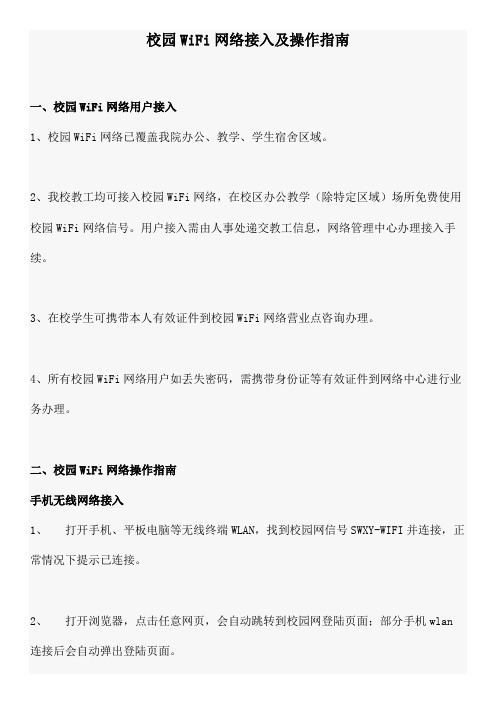
校园WiFi网络接入及操作指南
一、校园WiFi网络用户接入
1、校园WiFi网络已覆盖我院办公、教学、学生宿舍区域。
2、我校教工均可接入校园WiFi网络,在校区办公教学(除特定区域)场所免费使用校园WiFi网络信号。
用户接入需由人事处递交教工信息,网络管理中心办理接入手续。
3、在校学生可携带本人有效证件到校园WiFi网络营业点咨询办理。
4、所有校园WiFi网络用户如丢失密码,需携带身份证等有效证件到网络中心进行业务办理。
二、校园WiFi网络操作指南
手机无线网络接入
1、打开手机、平板电脑等无线终端WLAN,找到校园网信号SWXY-WIFI并连接,正常情况下提示已连接。
2、打开浏览器,点击任意网页,会自动跳转到校园网登陆页面;部分手机wlan 连接后会自动弹出登陆页面。
3、在登录页面输入用户名和密码,点击“登录”,正常情况下跳转的登陆成功页面;部分手机会直接跳转到主页或要访问的网页,点击“后退”键可以返回到登陆成功页面。
4、校园WiFi默认“启用无感知认证”,下次wifi连接后自动登陆。
5、在登录成功页面,也可以点击下方自助服务链接后面的小箭头打开自助服务页面,进行修改密码等操作。
6、关闭登陆页面,手机可以正常上网。
笔记本电脑校园WiFi网络接入
1、先连接校园无线网,打开校园网上网认证网页:***.240.3/(若网址被浏览器拦截,请点击忽略并继续访问);
2、检查电脑无线网卡连接属性-TCP/IPv4,里面IP地址和DNS均为自动获取;
3、输入用户名和密码,正常情况下登陆成功,可以正常上网。
无线路由器怎么用图解安装和设置

无线路由器怎么用图解安装和设置(图文)第一、无线路由器等网络设备的线路连接一、无线路由器与上级设备的连接:1、用电话线adsl宽带猫的情况:ADSL调制解调器的输出口与无线路由器的W AN口之间用一根Rj45双头网线相连。
(简单的说就是从猫出来的那条网线接在无限路由的wan口)2、原有网络是小区宽带或双绞线接入的情况:分两种情况,;(简单的说就是不用猫,直接小区宽带光纤接入,网线直接插无线路由的wan 口就行了)a是比较标准的情况,在墙上有网线端子盒,将盒上的插孔与无线路由器的WAN口之间用一根Rj45双头网线相连b网络公司的技术员把双绞线扯进你家,没在墙上做端子合,只在线头上压了一个Rj45水晶头,这种情况,把这个Rj45头插入无线路由器的WAN口就行了。
二、无线路由器与台式机的有线连接:仍然用Rj45双头网线,一头连接无线路由器安装设置的四个LAN口中随便之一个,另一头连接台式机背后PCI有线网卡。
三、无线路由器安装设置与笔记本电脑(台式机亦然)的无线连接:先正确安装本本(或台式机)的无线网卡的驱动,使系统识别并显示无线网卡,要注意,本本还要打开无线网卡的开关,把无线网卡的“属性”中Internet协议(TCP/IP)设为“自动获得IP地址”和“自动获得Dns服务器地址”。
然后双击桌面右下角任务栏中带红叉小电脑图标,进入“无线网络连接状态”窗口。
点击下边“查看无线网络”以进入下一个“无线网络连接”窗口,点击其左上角“刷新网络列表”按纽以搜索你的无线路由信号,收到信号后用鼠标点中它并点击“连接”就可以了。
第二部份、网络联接和无线路由器其他设置:在完成第一部份连接的任意一台电脑上,打开IE浏览器,在地址栏中输入该无线路由器的默认地址并回车,进入无线路由管理(默认地址一般是192.168.1.1,各牌子无线路由器安装设置的管理地址请在说明书中查找)。
一、ADSL拨号方式,在“WAN设置”中选择“使用PPPoE客户端功能”,在“用户名”“密码”中填入你的网络供应商留给你的用户名和密码,然后选择自动拨号,确定、保存即可。
- 1、下载文档前请自行甄别文档内容的完整性,平台不提供额外的编辑、内容补充、找答案等附加服务。
- 2、"仅部分预览"的文档,不可在线预览部分如存在完整性等问题,可反馈申请退款(可完整预览的文档不适用该条件!)。
- 3、如文档侵犯您的权益,请联系客服反馈,我们会尽快为您处理(人工客服工作时间:9:00-18:30)。
6302倾情奉献
西北大学校园网接无线路由器教程
1:将路由器接上电源,用网线将路由器和电脑连接2:如图打开网络中心
3 如图
4 如图
5 如图
6 如图在路由器背面(路由器ip不是这种就是192.168.1.1
7 如图 在浏览器上输入ip 地址
8如图这个密码最好改掉以防有人改你设置很麻烦
下面两步很关键
路由器设置完成重启路由器
进入网络中心将刚才改的本地连接的属性还原
最后注意客户端网卡的选择一个一个试不行的话就重新安装一个下图所示无线网卡
至此设置完成
先连接宿舍无线网然后打开客户端连接账户
注意 1 如果网卡不对会显示电缆没有插好
2如果以后出现断网可以拔掉路由器电源但不要重启路由
器
3 如果你的路由器和这个不一样但操作都是类似的。
